WinSAT Disk – тестирование жёстких дисков в командной строке Windows

Содержание:
Для определения скоростей чтения/записи данных SSD, HDD, прочих типов устройств информации обычно используют специальные программы CrystalDiskMark, AS SSD Benchmark, иногда ATTO Disk Benchmark и прочие. А знаете ли вы, друзья, что в штатном арсенале Windows имеется свой инструмент тестирования жёстких дисков? Это консольная утилита WinSAT Disk. Её реализация как инструмента тестирования дисков оставляет желать лучшего. Тем не менее её можно задействовать для всестороннего исследования скоростного потенциала устройств информации в числе прочих программ тестирования.
↑ WinSAT Disk – тестирование жёстких дисков в командной строке Windows
↑ WinSAT – оценка производительности компьютера
WinSAT – это встроенный в Windows набор различных консольных утилит для оценки производительности компьютера. В числе утилит:
- Отображающие информацию о компонентах компьютера;
- Оценивающие производительность процессора;
- Оценивающие пропускную способность оперативной памяти;
- Оценивающие способность запускать приложения Direct 3D;
- И прочие.
И есть утилита для тестирования производительности устройств информации – WinSAT Disk, о ней, собственно, и будем подробно говорить ниже.
WinSAT работает в командной строке Windows (запуск от администратора). Доступна в Windows начиная с Vista. Полная оценка производительности компьютера средствами WinSAT запускается командой:
winsat formalВ командной строке получим результаты различных тестов. Некоторые из них будут содержать оценку – индекс производительности. В Windows начиная с 8 этот индекс может быть от 1 до 9.9. Чем больше индекс, тем производительнее тестируемое устройство компьютера.
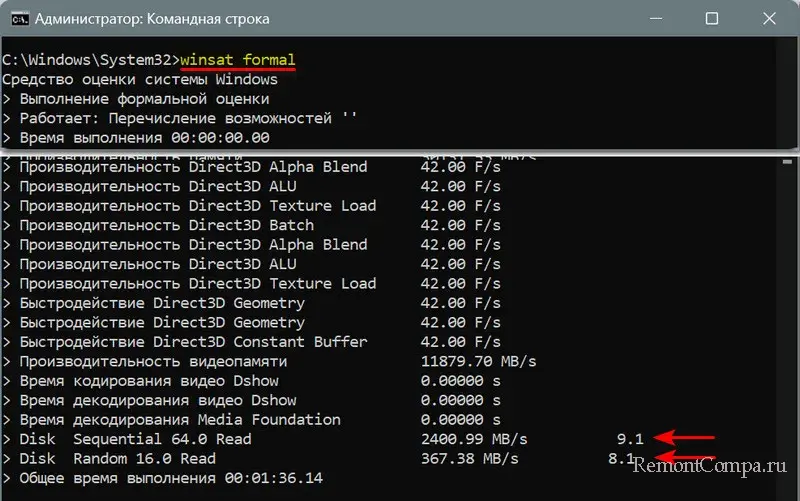
Утилиты WinSAT можно запускать отдельно и тестировать только интересующие нас устройства компьютера. Полный перечень утилит WinSAT с отсылками на их команды можно посмотреть на сайте документации Microsoft.
Ну и давайте детально рассмотрим работу утилиты тестирования дисков WinSAT Disk.
↑ WinSAT Disk – тестирование дисков
Утилита WinSAT Disk тестирует SSD, HDD, флешки, внешние устройства информации. Проводит тесты:
- Последовательной скорости чтения/записи 256 блоков данных объёмом 64 Кб;
- Рандомной (случайной) скорости чтения/записи 256 блоков данных объёмом 16 Кб;
- Времени выполнения определённых операций.
Запустим для начала общий комплекс тестов, он предусматривается для диска С. В командной строке (запуск от администратора) вводим:
winsat disk
Получаем результаты, где, в частности, будут результаты трёх тестов скорости – последовательного чтения/записи и рандомного чтения.
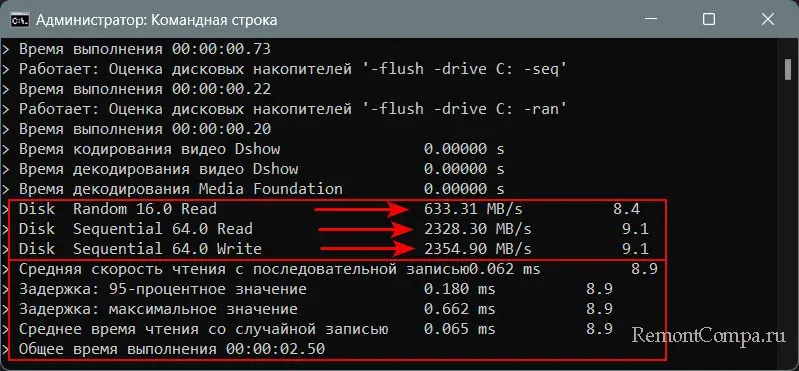
Теста рандомной записи в числе общих тестов нет, потому запустим его отдельно:
winsat disk -ran -write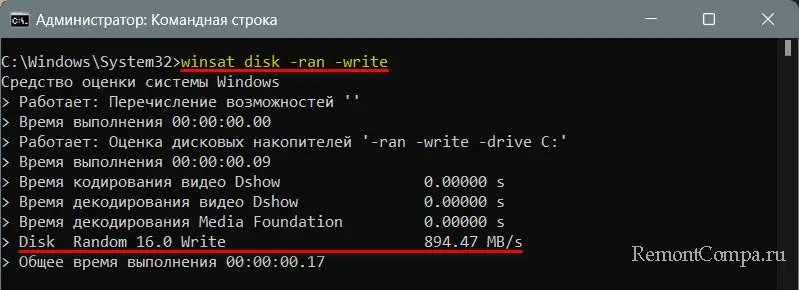
Таким же образом, в принципе, можем запустить отдельно любой из четырёх тестов скорости. Последовательная запись:
winsat disk -seq -write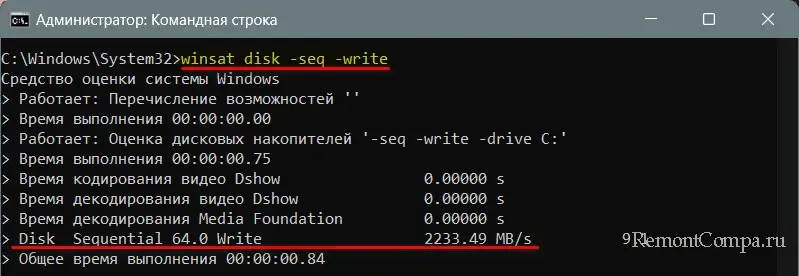
Рандомное чтение:
winsat disk -ran -read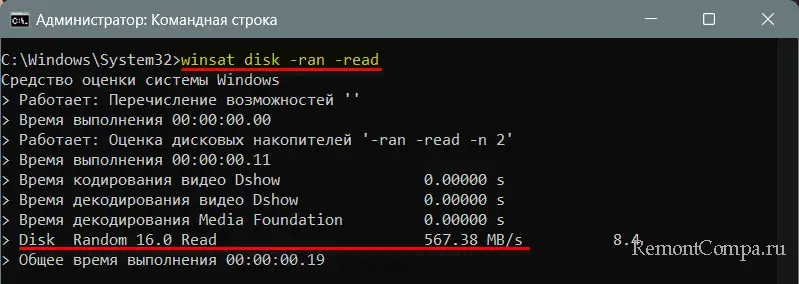
Последовательное чтение:
winsat disk -seq -read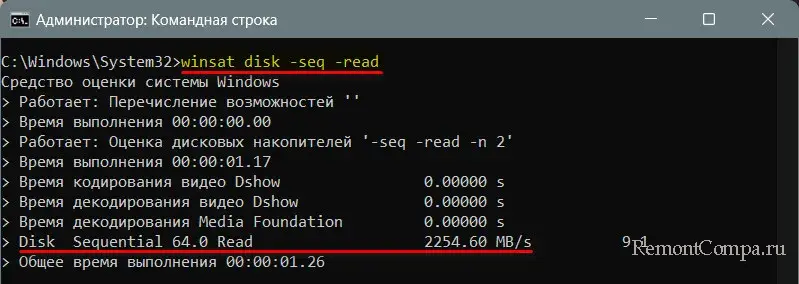
Все тесты будут проводиться с логическим диском С. А как, друзья, протестировать другие логические диски или другие физические устройства информации? Для теста определённого SSD, HDD, флешки, прочего устройства информации вводим команду:
winsat disk -n 1Где вместо 1 каждый подставляет свой номер, под которым значится нужный диск.
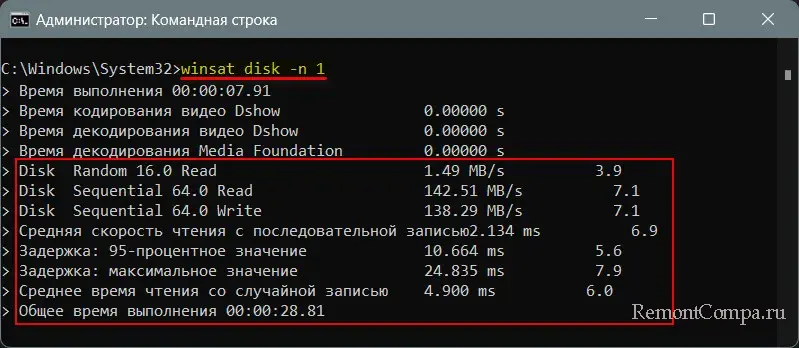
Узнать этот номер можно с помощью той же командной строки. Вводим:
diskpart
lis disПолучаем перечень дисков с их номерами, как их видит командная строка. Ориентироваться можно по размеру дисков.
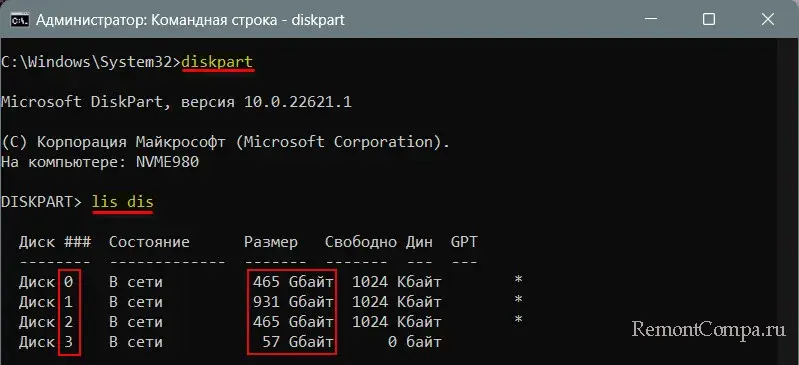
Но если мы хотим выполнить тесты для определённого устройства информации, можем просто указать букву любого из логических дисков (разделов), имеющихся на этом устройстве информации. Команда будет такой:
winsat disk -drive dГде вместо d каждый подставляет букву нужного ему логического диска.
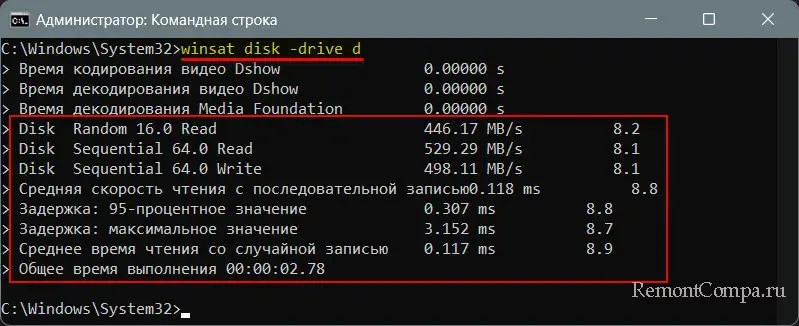
Для выполнения отдельных тестов атрибут номера физического диска (-n 1) или буквы физического диска (-drive d) добавляем, соответственно, в команды этих отдельных тестов. Например, тест рандомного чтения для логического диска D:
winsat disk -ran -read -drive dИли тест последовательного чтения для физического диска №2:
winsat disk -seq -read -n 2Прочие атрибуты запуска WinSAT Disk можно посмотреть на сайте документации Microsoft.
Вот так, друзья, можно проверить скорость дисков средствами самой Windows. WinSAT Disk не является эталонным мерилом скорости устройств информации, оно обычно не используется в обзорах накопителей. И мы не сможем сравнить скорость имеющегося у нас диска и обозреваемого в Интернете. Но WinSAT Disk можно использовать для сравнения скоростей устройств информации, имеющихся у нас в наличии - у нас, у наших близких и знакомых.